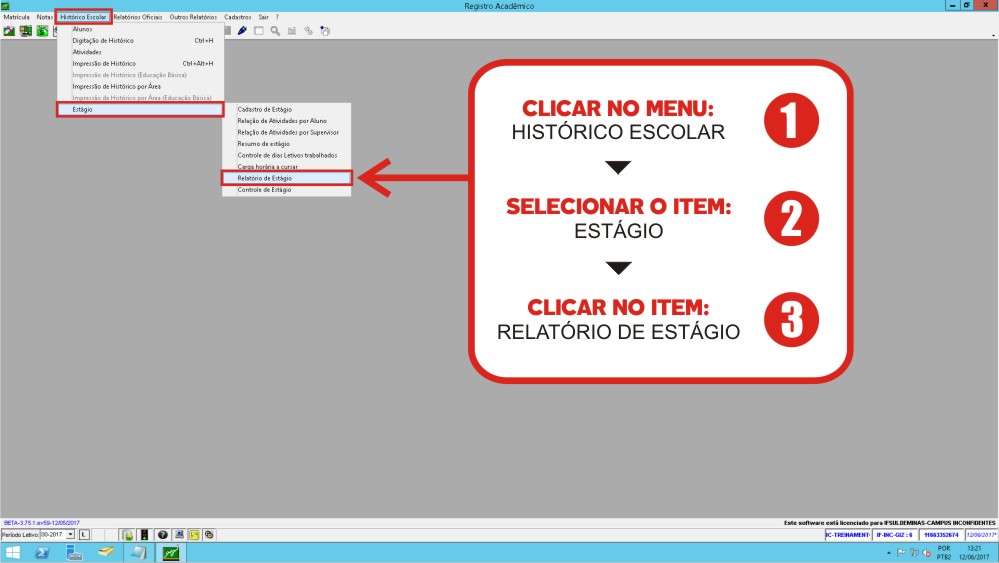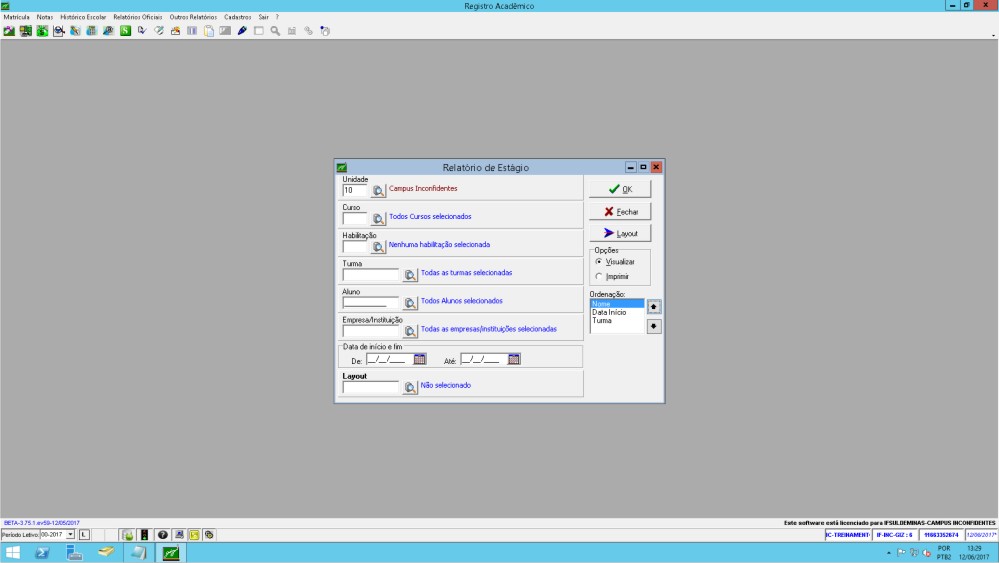Relatório de Estágios por aluno: mudanças entre as edições
(Criou página com 'Selecione o Período Letivo Menu Histórico Escolar > Estágio > Relatório de Estágio Na tela Relatório de ESTÁGIO selecione: -Curso -Habilitação -Turma -Aluno -Data de...') |
Sem resumo de edição |
||
| Linha 1: | Linha 1: | ||
<poem style="border: 2px solid #d6d2c5; background-color: #f9f4e6; padding: 1em;"> | |||
* Selecione como na imagem abaixo o período letivo atual, se o curso for anual começará com '''"00"''' e se for semestral começará com '''"01"''' para o primeiro semestre e '''"02"''' para o segundo semestre. | |||
[[Arquivo:Estagio_00.jpg]] | |||
</poem> | |||
<br> | |||
<poem style="border: 2px solid #d6d2c5; background-color: #f9f4e6; padding: 1em;"> | |||
* Como na imagem abaixo, acessar o módulo '''Registro Acadêmico''' (2º botão). | |||
[[Arquivo:Estagio_01.jpg]] | |||
</poem> | |||
<br> | |||
<poem style="border: 2px solid #d6d2c5; background-color: #f9f4e6; padding: 1em;"> | |||
* Como na imagem abaixo, clicar no menu '''Histórico Escolar''' (número 1), selecionar o item '''Estágios''' (número 2) e clicar no item '''Cadastro de Estágio''' (número 3). | |||
[[Arquivo:Estagio_10.jpg]] | |||
</poem> | |||
<br> | |||
<poem style="border: 2px solid #d6d2c5; background-color: #f9f4e6; padding: 1em;"> | |||
* A tela de '''Estágio''' será aberta como na imagem abaixo. | |||
[[Arquivo:Estagio_11.jpg]] | |||
</poem> | |||
<br> | |||
<table border='0' style="width:100%;"> | |||
<tr> | |||
<td align='justify'> | |||
[[Arquivo:Estagio_12.jpg|400px]] | |||
</td> | |||
<td valign='top'><poem style="border: 2px solid #d6d2c5; background-color: #f9f4e6; padding: 1em;"> | |||
* Nesta tela, preencher os seguintes campos para exibir todos os estágios feitos por um aluno: | |||
- Curso; | |||
- Habilitação; | |||
- Turma; | |||
- Aluno; | |||
- Layout: Selecionar '''Estágio Não Obrigatório''' ou '''Estágio Obrigatório'''. | |||
---- | |||
* Caso queira exibir no relatório apenas os estágios feitos em uma empresa ou dentro de um período específico, preencha os seguintes campos: | |||
- Empresa; | |||
- Data de início e fimx.</poem> | |||
</td> | |||
</tr> | |||
</table> | |||
<br> | |||
<poem style="border: 2px solid #d6d2c5; background-color: #f9f4e6; padding: 1em;"> | |||
* Após preencher os campos da tela '''Relatório de Estágio''', clique no botão '''OK''' para gerar o relatório. | |||
[[Arquivo:estagio_btn_ok_01.jpg]] | |||
</poem> | |||
<br> | |||
Selecione o Período Letivo | Selecione o Período Letivo | ||
Menu Histórico Escolar > Estágio > Relatório de Estágio | Menu Histórico Escolar > Estágio > Relatório de Estágio | ||
Edição das 19h29min de 12 de junho de 2017
- Selecione como na imagem abaixo o período letivo atual, se o curso for anual começará com "00" e se for semestral começará com "01" para o primeiro semestre e "02" para o segundo semestre.
- Como na imagem abaixo, clicar no menu Histórico Escolar (número 1), selecionar o item Estágios (número 2) e clicar no item Cadastro de Estágio (número 3).
- Curso;
- Empresa; |
Selecione o Período Letivo Menu Histórico Escolar > Estágio > Relatório de Estágio Na tela Relatório de ESTÁGIO selecione:
-Curso -Habilitação -Turma -Aluno -Data de início e fim -Layout: Estágio Obrigatório -Ordenação: Nome Clique no botão OK